Nexus 7 LTE (2013)でAT&Tプリペイド通信プランに加入する方法
次は、Nexus 7 LTE (2013) (または、Nexus 7 2012)で、AT&Tプリペイド通信プランに加入する方法です。
PC(またはNexus 7)のブラウザーを使って、
AT&Tプリペイド・モバイル通信(Prepaid DataConnect Pass)用のSIMアクティベート手順 – 2011年6月21日
の方法でアクチしても構いません。このときに、Nexus 7(タブレット)のIMEI番号を入力すると、自動的にプリペイドDataConnectのタブレット用プランが選択できるはずです。
しかし、・・・筆者も今日まで知らなかったけど、アンドロイド・タブレット端末は、いつの間にか「設定(Settings)」からもモバイル通信プランに加入できるようになっているんですね・・・てか、ただ単にブラウザーのURLを自動的に設定して、ブラウザーを起動してくれるだけですが。
■ AT&Tの未開通SIMをNexus 7 LTE (2013)/Nexus 7(2012)に挿入して、AT&T SIMをアクチする。
AT&TのLTE用マイクロSIM(ノーマルSIMをカットしたものでも良い)を用意します。
Nexus 7 LTE (2013)/Nexus 7(2012)に挿入します。
そして、Nexus 7 LTE (2013)の場合はWiFiをオンにして、ネットに繋げておきます。(Nexus 7(2012)の場合は、WiFiをオフにします。)
「設定(Settings) ⇒」を起動し、
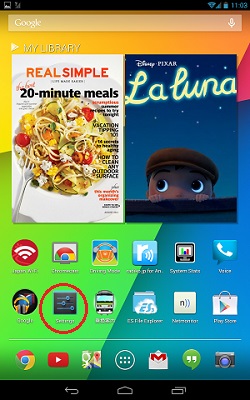
「Wi-Fi」がオンであることを確認し、「無線とネットワーク:その他…(Wireless & Networks:More…)」をタップし、
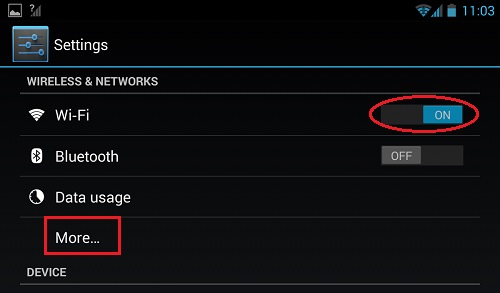
「モバイルプランの管理(Manage mobile plan)」をタップします。
(Nexus 7(2012)の場合は、通知バーをドラッグ・ダウンして、「Sign in to network」をタップ。)
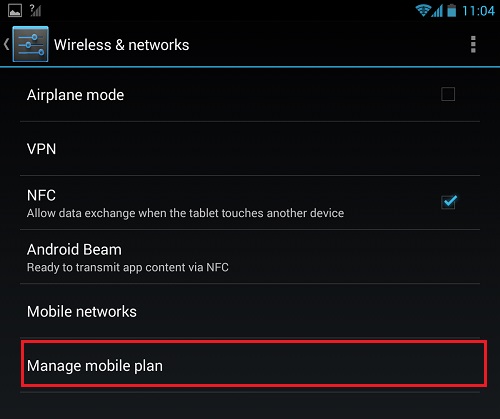
ブラウザーが自動的に起動し、AT&TのプリペイドDataConnectアクティベーション画面へアクセスします。
「Establish New Prepaid Account」をタップします。
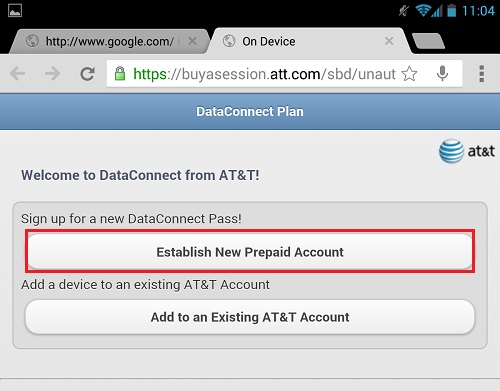
「New Customer」の「Get Your Pass」をタップします。
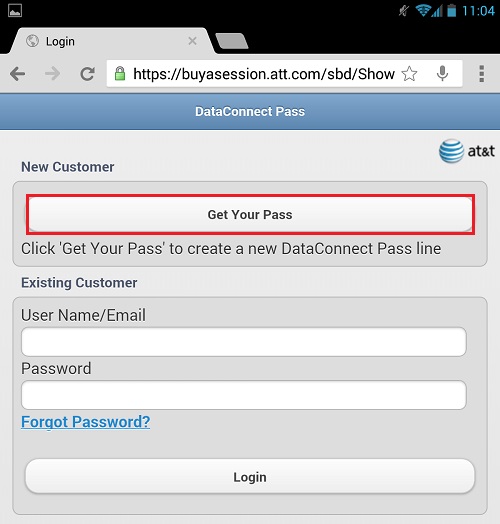
氏名、連絡先電話番号(アメリカ)、Eメールアドレス(これが、アカウント管理のログイン名になります。)、自分で決めたパスワード、支払い方法、そして、通信プランを選択します。
通信プランは、
● $5で24時間、250MBまで
● $14.99で最大30日、250MBまで
● $25で最大90日、1GBまで
● $30で最大30日、3GBまで
● $50で最大30日、5GBまで
から選択できます。(※ どのプランがデフォルトで翌月自動更新なのか、不明です。テザリングが可能なプランがあるかどうかも、不明です。)
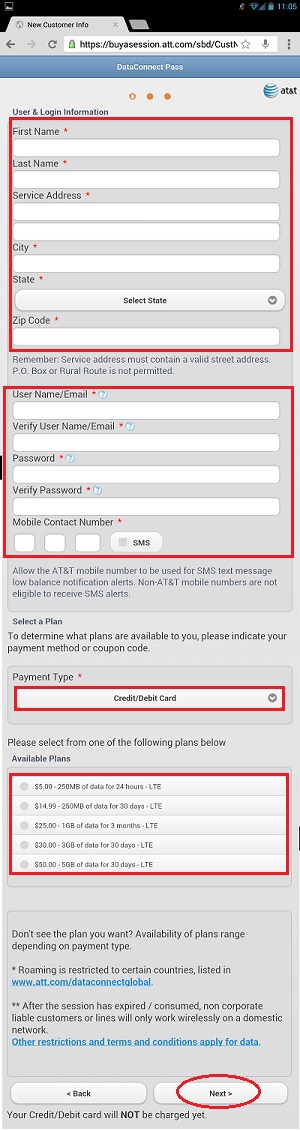
支払い方法をクリックすると、選択肢としてはクレジット/デビットカード、PIN(リフィルカード)、ポストペイドアカウントへ課金、などが選択できます。一般には、「Credit/Debit Card」のままにしておきます。
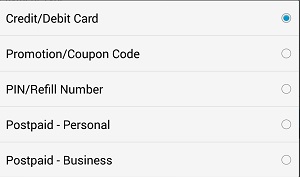
「Next>」をタップすると、クレジットカード情報入力画面です。
クレジットカードの住所にはアメリカの住所しか入らないため、ホテルなど滞在先住所とZIPコードを入力するしかないでしょう。
日本のクレジットカードが使えるかどうかは、不明です。どなたか、報告をお願いします。
日本のクレジットカードが使用できなければ、アメリカのVISA/Master Card/Amexギフトカードを使いましょう。
スーパーやドラッグストアで買えます。必ず、ギフトカードを買ってください。プリペイドカードは、ソーシャルセキュリティー番号を必要とするものがあります。
アメリカのVISA/マスター/AMEXギフトカードを使ってみた(日本から使えるか、検証) – 2011年9月7日
入力が済んだら、「Next」をタップします。
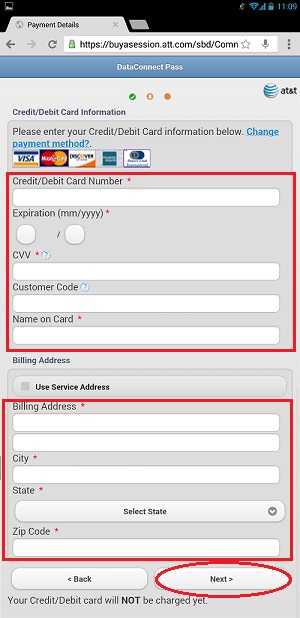
次の確認ページで「Submit」をタップすると、
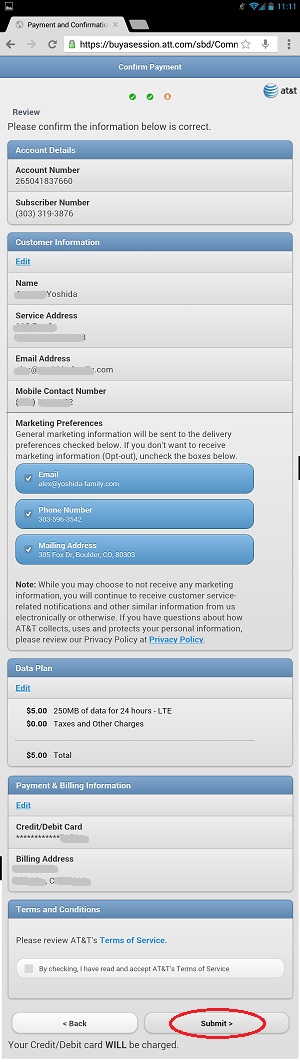
加入完了です。
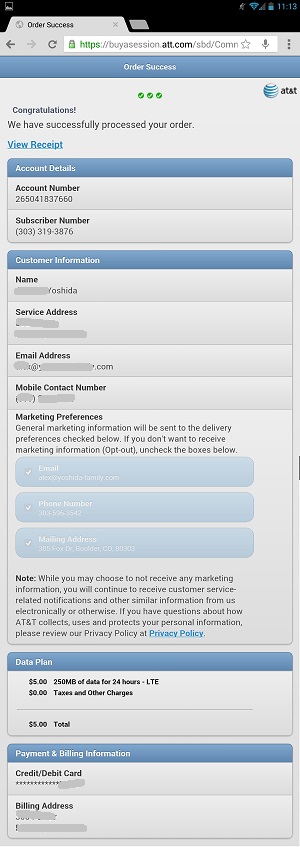
登録したEメールアドレスにも、登録完了のEメールが受信されます。
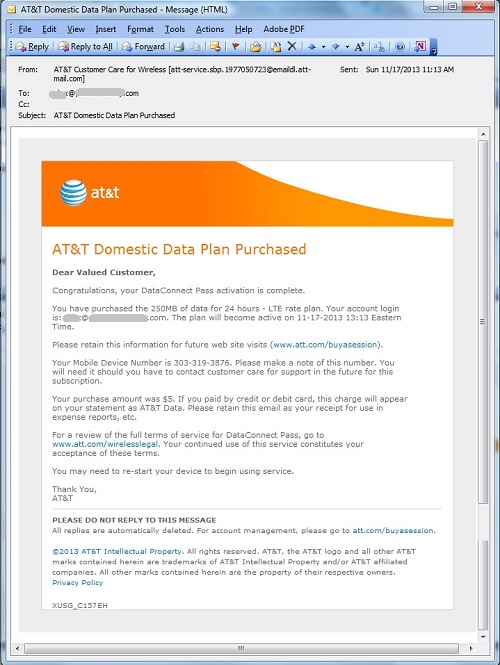
今日は、すぐにブラウザーが使用できました。
(Nexus 7(2012)に場合は、ブラウザーでプラン加入終了後、機内モードをオン/オフするか、電源を入れ直す必要があるようです。)
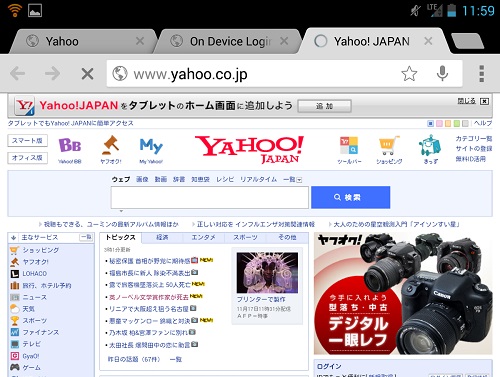
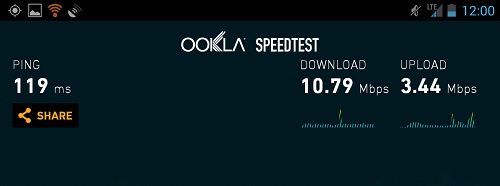
テザリングは、「テザリングとポータブルアクセスポイント(Tethering & portable hotspot)」オプションが「設定(Settings) ⇒ 無線とネットワーク:その他…(Wireless & Networks:More…)」に表示されないので、使用できません。iPadと同じく月$50プランならテザリングが出来るのかは、不明です。(←要確認)
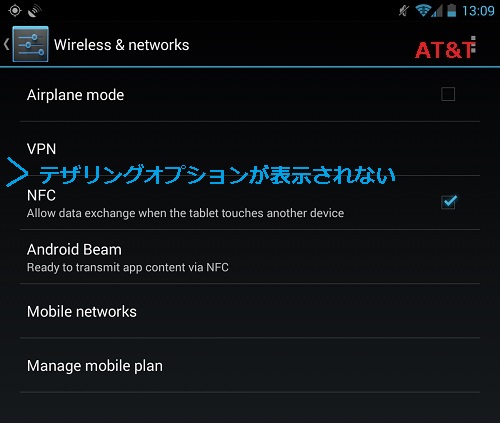
■ Nexus 7でアカウント管理をする方法(バイト数残量チェック、追加トップアップ、自動更新の解約、米国外国際ローミングプランへの加入)
(Nexus 7(2012)の場合は、WiFiをオフにします。)
「設定(Settings) ⇒ 無線とネットワーク:その他…(Wireless & Networks:More…) モバイルプランの管理(Manage mobile plan)」をタップします。
(Nexus 7(2012)の場合は、通知バーをドラッグ・ダウンして、「Sign in to network」をタップ。)
ブラウザーが自動的に起動し、ログイン画面が表示されます。
(現在Nexus 7に挿入中の)SIMをアクチしたときに登録したEメールアドレスと、パスワードで、ログインします。
通信プランの使用有効期限が切れても、その後60日間は同じたEメールアドレスとパスワードでログインできます。(その後は同じSIMで、再度、新規登録が必要です。)
「Login」バーをタップします。
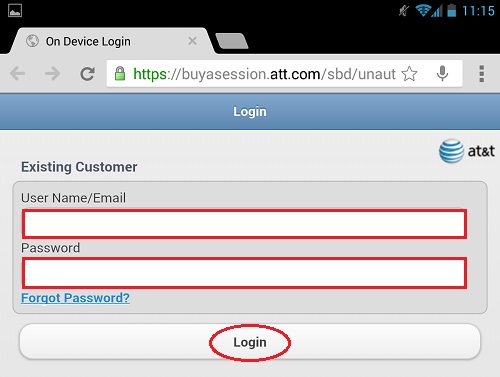
アカウント管理メニューが表示されます。「My Profile」をタップすると、画面が拡張されて
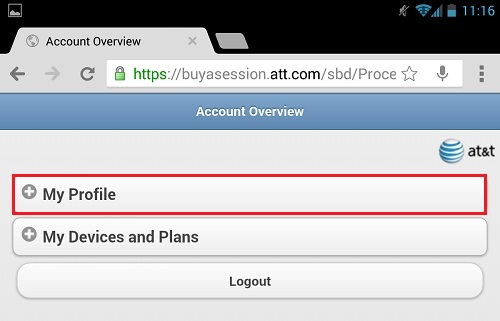
個人情報の画面が表示されます。「My Devices and Plans」とタップすると、
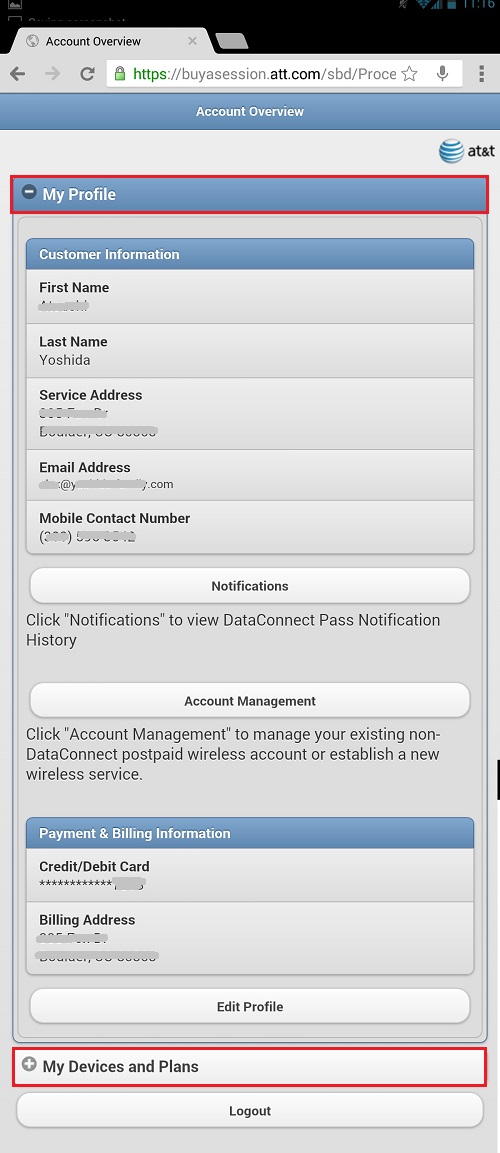
ログインしたEメールアドレスに登録されているデバイスリストが表示されます。(一つのEメールアドレス=ログインIDで、複数のデバイスとSIMが管理できます。)
詳細を知りたいデバイス名をタップすると、
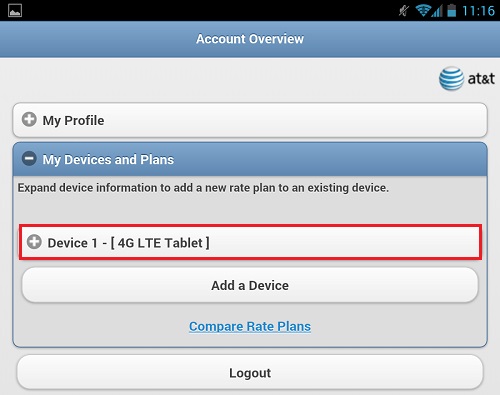
デバイスの詳細情報や、現在のバイト使用量/残量とプラン有効期限、新プランへの加入、プラン自動更新のキャンセル、クレジットカード情報の更新、などが可能です。
ここで「Cancel Plan Now」をタップすると、...
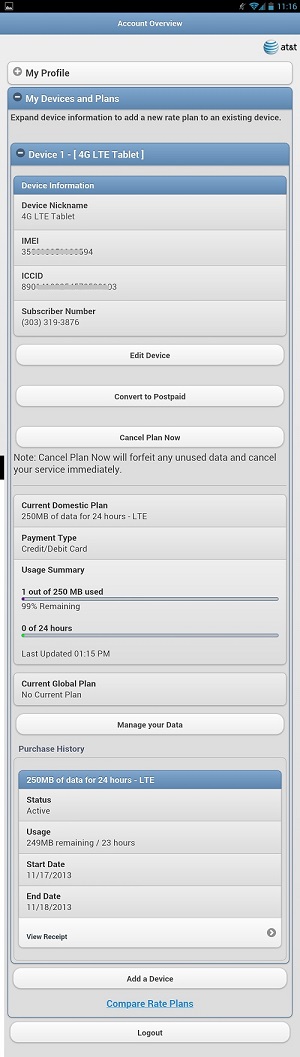
プランのキャンセルが可能です。もし、選択した通信プランがデフォルトでクレジットカードへの翌月自動更新担っている場合には、これで更新を停止(Cancel)出来ます。
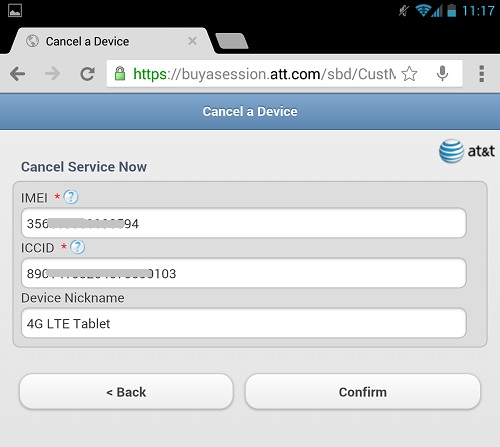
「Manage your Data」を選択すると、通信プランの追加や、米国外国際ローミングへの加入が可能です。
国際ローミングプランに加入するときには、そのプランの通信開始日時を指定できます。したがって、旅行前に前もってプランに加入しておくことが出来ます。
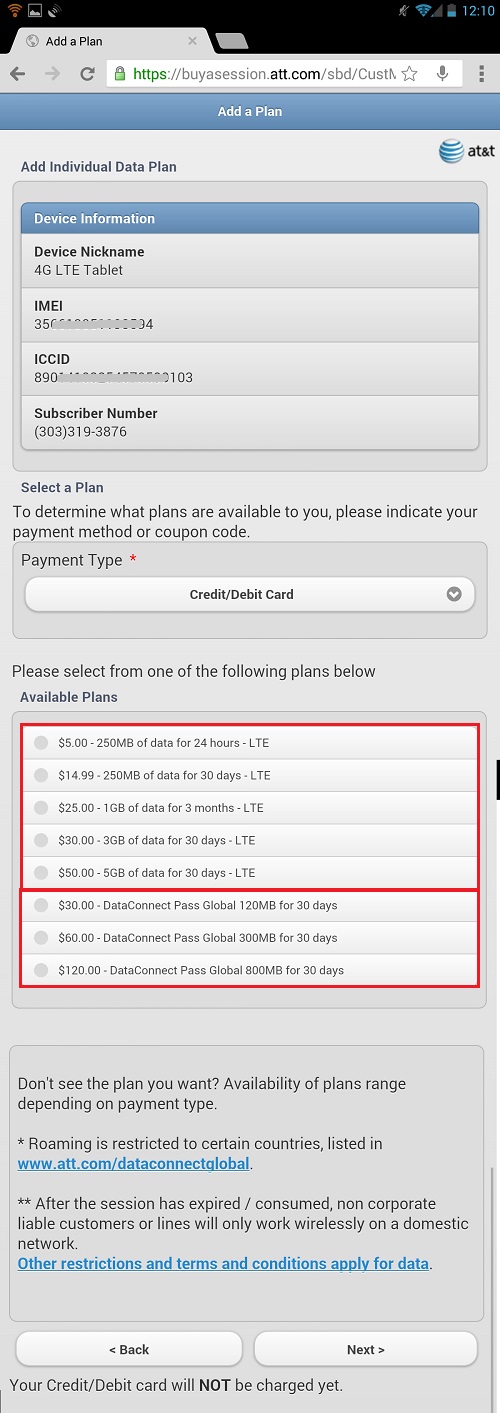
■ SIMの有効期限
登録アカウント(Eメールアドレス)は、最後のプランの使用期限が切れた後、60日後にAT&Tのサーバーから削除されます。そのときに、Eメールアドレスに「アカウントキャンセル」のEメールが届きます。
しかし、SIM自体は無期限に使用できます。
アカウント削除(キャンセル)後は、同じSIMで、上記の手順で、新規にアカウント(ログインID=Eメールアドレス)を作成し、個人情報を登録し直して、再度SIMをアクティベート(プランへ加入)出来ます。
このとき、Eメールアドレスは前のアカウントの時と同じEメールアドレスを使っても良いし、まったく別のEメールアドレスを使っても構いません。
いつも、当サイトを読み、参考にしています。以前はat%t gophone simにてiphone4,iphone4s,ipad2の
sim freeにてハワイにて使用させていただいています。いつもwartmartにてネットでrefill card numberを利用していましてが、ipad2では、直接at&t homeで日本のVisa cardでできました。今年もハワイに行くので本日、ネクサス7でsimをvisa cardでデーター3GB登録出ました。年末までにiphone5,iphone5sで登録の確認してみます。報告までです。
いつもお世話になり、ありがとうございます。
尚、前の追加ですけど、at%tは間違えです。
visa cardの住所と電話はハワイのホテルです。日本の住所、電話では駄目だと思います。
iphone5は香港版なので、ハワイでは4Gは使えません。iphone5sは日本のsim freeです。
管理人様にcacel plan now は後でが付いていいないので、大丈夫ですか?
来月に使いたいので心配で押せませんでした。
管理人 返信:
2013年12月22日 1:59 AM
AT&TのGoPhoneプランは、自分で任意で自動課金(AutoーRefill)を設定しない限り、デフォルトは「自動課金しない」です。
間違えて課金した場合にも、ネットのアカウント管理から「Auto-Refill」を解除すれば、大丈夫です。
ただし、ネットのアカウント管理をするには、最初のパスワード(PIN番号)をテキストメッセージで受信しないといけませんが。
いつも参考にさせて頂いております。ありがとうございます。
本日、Best buyにてNexus7 sim フリー を衝動買いし、Walmart で購入したGo phone Sim で無事アクティベートできたのでご参考までにご報告します。
Best buy 店頭ではプリペイド加入はできないと言われ、ダメもとでWalmartで$9.98で購入したSIMで、本ブログの記事どうりの手順でアクティベートできました。
$50/5G のプランでは、テザリングもできました。ご参考まで。
管理人 返信:
2013年12月26日 11:04 AM
ご報告ありがとうございます。
そうですか、プリペイドiPadプラント同じで、$50プランだとテザリングが出来るんですね。
ハワイで昨年使ったレンタカーのナビがデータは古いし、画面は荒い粒子で3インチくらいしかない代物で、探したガソリンスタンドにたどり着いたらそこは更地になっていた。この最悪の経験から、「これならGoogle Mapのナビの方がずっと良い」と思い、この記事を参考にAT&Tの店に入ってSIMをもらったら、そのままプリペイ・プランに加入できるとの事だったので5GBで50ドルの契約をしました。7泊8日でオアフ島中をGoogle Mapのナビでドライブしました。ホテルはWiFiが無料なので、ドライブ中と行き先での利用でしたが、初日から最終日まで使ったつもりが、1GBも使わずに終わってしまいました。ナビは合計で数時間使いましたが、出先ではそれ程の時間使うこともなく、メールチェックや返信、ウェブサーフィンはホテルで殆どやっていたので外では余り使うこともなかった。然も店によっては無料でWiFiを提供している場所もあるので、3GBで十分でした。5GBでもAUの海外でのデータ通信使い放題の2日分より安いので、絶対に得です。大変助かりました。ありがとう!
管理人 返信:
2014年7月30日 1:23 AM
ショップでお金を払ってプランに加入したのなら大丈夫かもしれませんが、クレジットカードで自分で端末からプランに加入した場合には、「翌月自動更新になっていないかどうか」気をつけてください。もしなっていたら、「Cancel Plan Now」を実行すること。手順は、上記記事参照。
そうしないと、クレジットカードに翌月も延々と課金されます。
AT&Tの場合、契約したAT&TのSIMとWiFiが繋がっていれば、アメリカ国外でも自動更新Cancelの手順は出来るはずです。
石田修治 返信:
2014年8月4日 6:10 PM
ご丁寧にありがとうございます。念のため利用開始から31日目になったら確認してみます。
いつも参考にさせて頂いています。
クレジットカード情報ですが、日本国内発行のクレジットカードで登録できました。
・連絡先住所電話番号→転送サービスの住所(アメリカ)
・請求先住所電話番号→上記と同じ転送サービスの住所(アメリカ)
・登録したクレジットカード→日本のVISAカード(このカードの請求住所電話番号等は全て日本)
以上、ご報告まで。